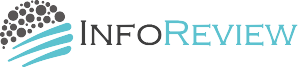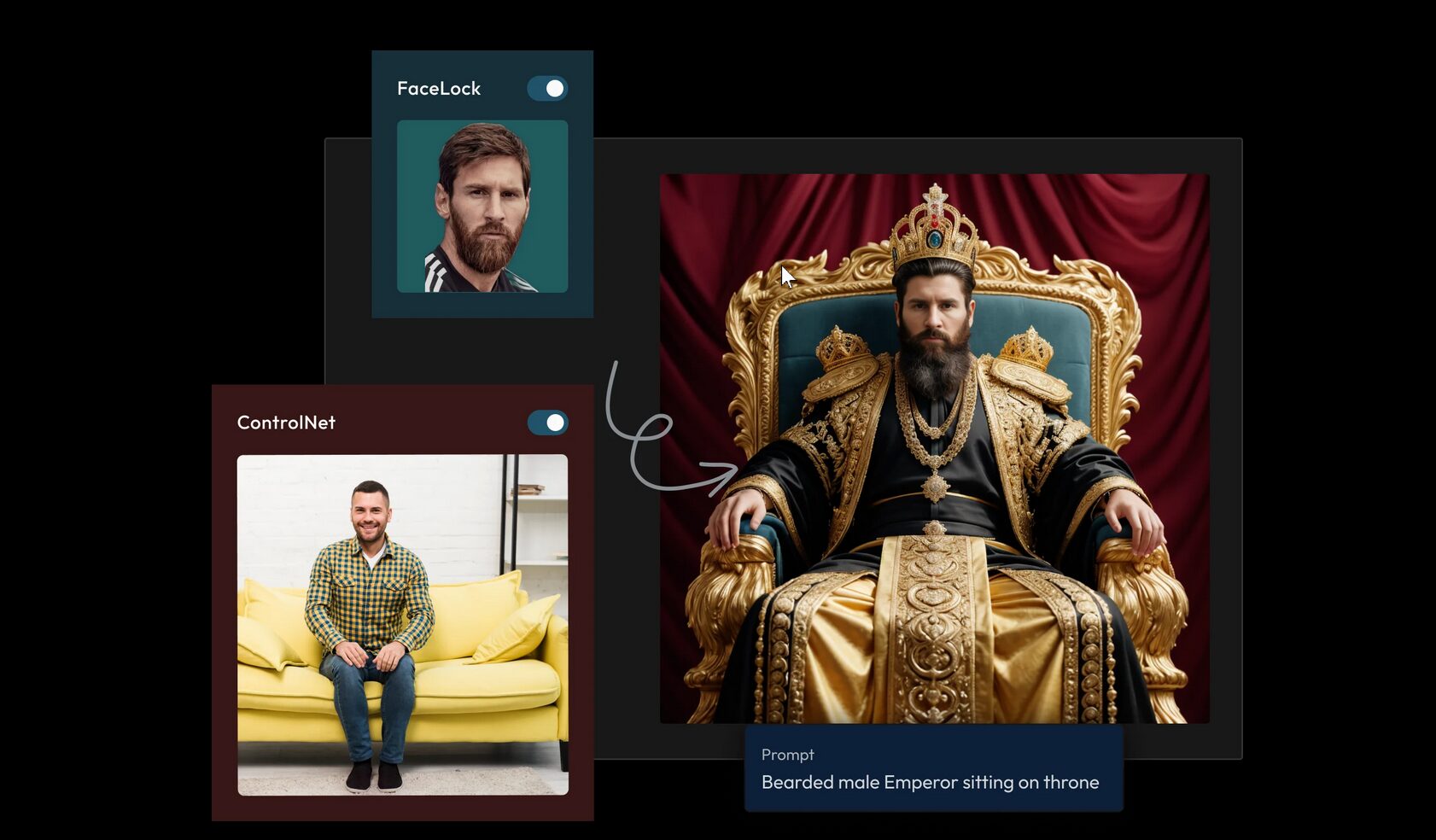某AIシステム開発に最近加わった20代の新人君が何やら楽しそうに
画面をニヤニヤしながら遊んでいるのを見て。。。
「おい、なんだオレにも教えろ!」
と強権発動し教えてもらった話をご紹介します。
とはいえ、まだ機能の数%程度しかわかっていない自覚があるのですが
それでも書かざるを得ないくらいオモシロイので、そのつもりでご覧ください。
RenderNetとは
任意の画像をベースにして、そこからバーチャルなモデルを生成できるサービス。
アカウント登録すればすぐに使えます。
何より基本、無料です。
ただし無料利用できるクレジットが5個までと制限あるのでさらに使うなら
クレジットの別途購入が必要です。
($9で1,000クレジット、$20で2,500クレジットと続きます)
ひとつの画像生成で1クレジットなので、
当面1,000クレジットもあれば十分遊べるかと思います。
なおこの記事を書いているのは、新人君に教えてもらってまだ数時間後の話であり
そのうち、もっと熟知したらあらためて詳しく書こうと思ってます。
RenderNetはいわゆる画像生成AIになりますが、気に入っているのは
プログラミング知識不要で誰でも使えるレベルだという点です。
また、RenderNetの際立った特徴として2点あり、
おそらくあなた自身もネット活動で使いたくなる魅力があるはずです。
それは:
- FaceLock:元画像の顔をそのまま使って様々に変身できる機能
- Control Net:ポーズを様々に変えられます。例えばランニングしてる、寝ているとか。
この記事ではFaceLockのON/OFFについて、軽く試したサンプルをご紹介します。
RenderNetのアカウント作成
アカウント作成は以下のRenderNetのHP上で赤枠をクリックしてスタート。
Googleアカウントとも連携しているのでここでつまづくことはないでしょう。
>> RenderNet
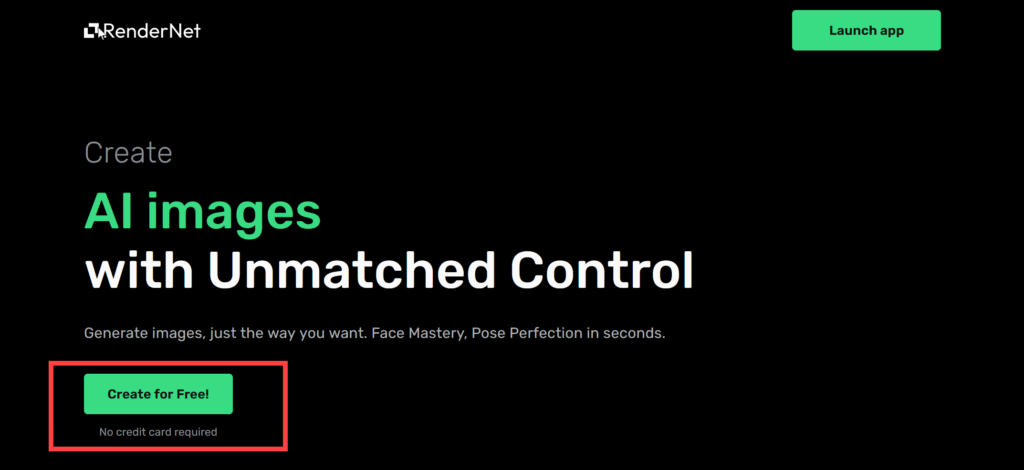
RenderNetで作ったAI生成画像サンプル
先に一応お断りしておきますと:
元画像はすべてRenderNetのTOPページにあるものをサンプルとして利用しております。
ログイン後にいきなりTOPページにプロンプトを入力してみます。
新人君の話によると、日本語でも通じるが英語のほうがやはり
精度が高いとのことでまぁこれは仕方ありません。
(学習データについて英語のほうが圧倒的に多いためです)
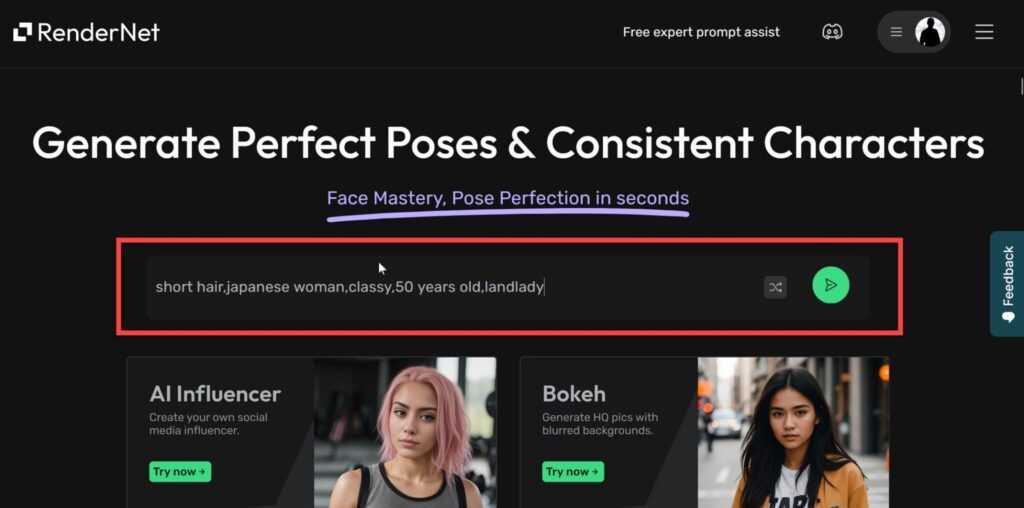
プロンプトは「short hair, Japanese woman,classy,50 years old,landlady」
「ショートヘアの日本女性で品のある年齢50歳の女将」
と、どんな風になるのかドキドキしながら入力してみました(笑)
FaceLockは「ON」にしています。
すると。。。
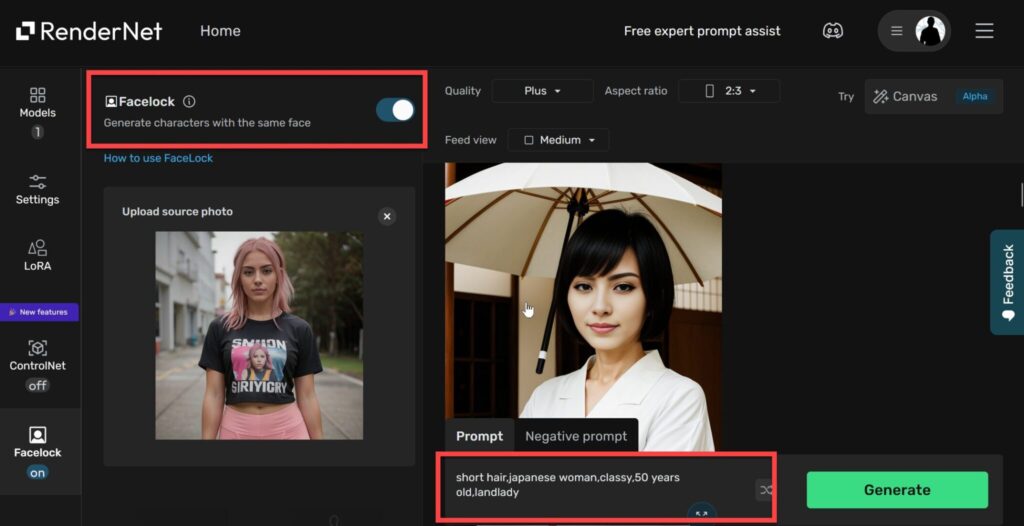
前記の図で左側は元画像です。
右側が生成画像です。(30秒程度で生成)
この図ではFaceLockにより、元画像の「顔」がそのまま活用された例です。
だからプロンプトで指定した年齢相応には見えません。
しかし同じプロンプトでFaceLockをOFFにすると:
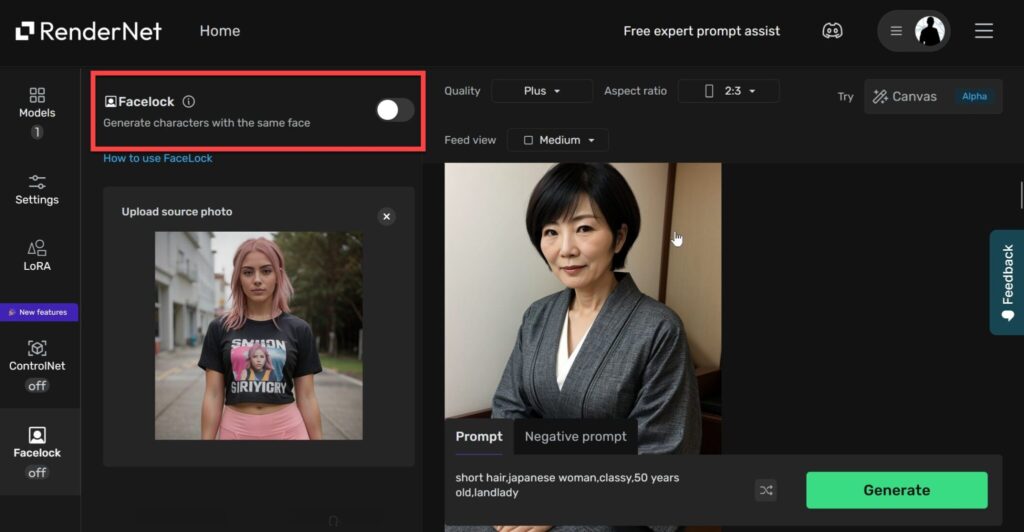
というような感じで、例えばあなたの写真を元画像にすれば
プロンプトに沿っていろいろな感じのバーチャルモデルが生成できますね。
ついでにこちらの画像ではControl Net=ONで試してみました。
プロンプトは、「The cute vegetable teams playing a soccer ball in a crowded stadium.」
キュートな野菜チームが満員のスタジアムでサッカーをしているところ。
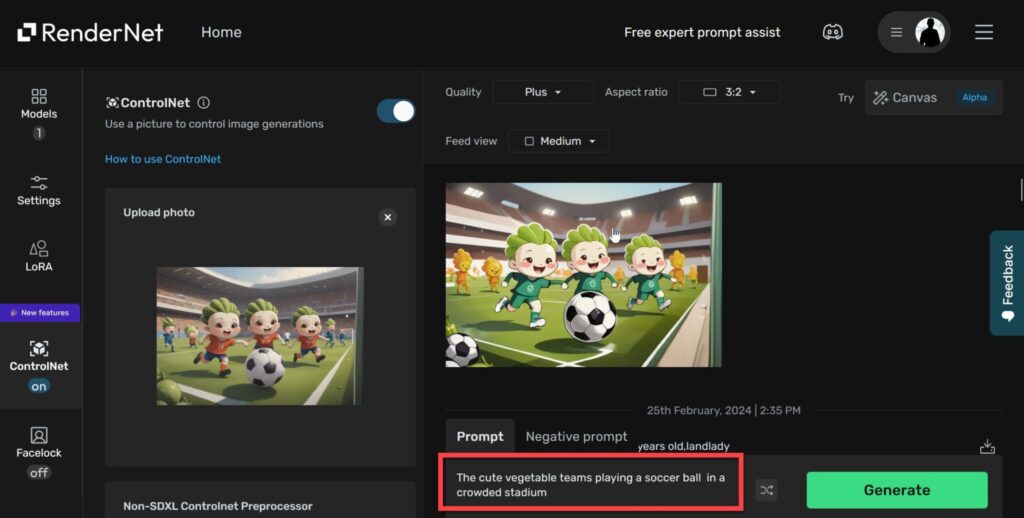
ともかくちょっと試しているうちに、超簡単でいい感じのアウトプットで魅力的なツールだな、と。
この先にどこまで使えるものなのかも調べてみたいと思います。